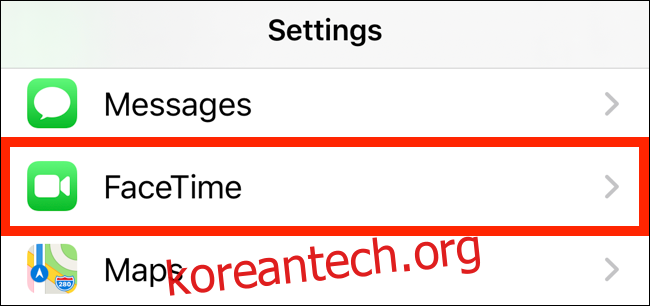FaceTime은 iPhone, iPad 또는 Mac을 설정할 때 자동으로 활성화됩니다. 이 기능을 사용할 계획이 없거나 FaceTime을 사용하여 연락처에 연락하는 것을 원하지 않는 경우 간단히 끌 수 있습니다.
목차
왜 FaceTime을 꺼야 합니까?
개인 정보 보호 또는 보안상의 이유로 FaceTime을 끄거나 제한할 수 있습니다. 2019년 초, 전화를 받기 전에도 발신자가 iPhone 또는 iPad에서 들을 수 있도록 하는 거대한 Group FaceTime 버그가 발견되었습니다. 이제 해당 버그가 수정되었습니다.
그러나 여전히 계정 보안이 확실하지 않다면 FaceTime을 완전히 비활성화할 수 있습니다. 이렇게 하면 FaceTime 전화를 걸거나 받을 수 없습니다.
iPhone 및 iPad에서 FaceTime을 끄는 방법
한 가지 유의해야 할 점은 iPhone 또는 iPad에서 FaceTime을 비활성화하면 화상 통화 알림 수신이 중단된다는 것입니다. 그러나 발신자에게는 당신이 응답하지 않는 것처럼 보일 것입니다.
이 기능을 비활성화하려면 iPhone 또는 iPad에서 설정 앱을 열고 “FaceTime” 섹션을 찾으세요.
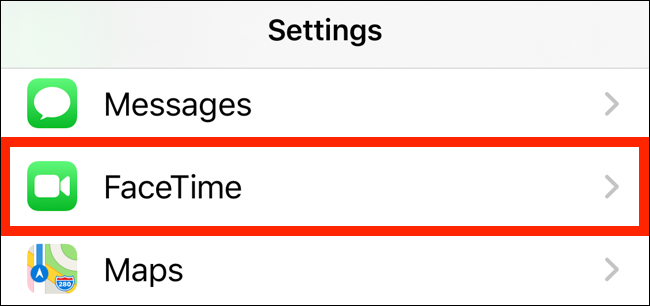
이 화면에서 FaceTime 계정에 관한 모든 세부 정보를 볼 수 있습니다. 원하는 경우 연락할 수 있는 하나 이상의 전화번호 또는 주소를 비활성화할 수 있습니다. 계정과 연결된 이메일 주소는 비활성화할 수 있지만 전화번호는 비활성화할 수 없습니다.
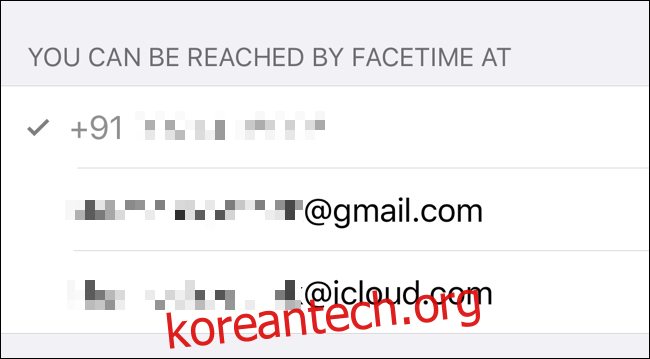
그러려면 FaceTime을 완전히 꺼야 합니다. “FaceTime” 옆에 있는 토글을 눌러 이 작업을 수행할 수 있습니다.
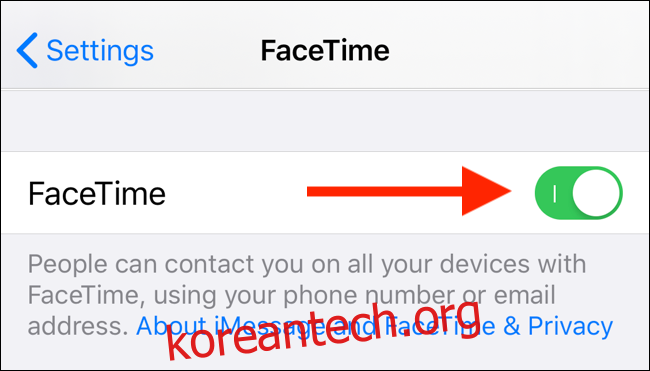
Mac에서 FaceTime을 끄는 방법
Mac에서 FaceTime을 끄는 방법에는 두 가지가 있습니다. 첫 번째 방법은 Mac에서 FaceTime 앱을 실행하는 것입니다. Spotlight를 사용하여 검색하거나 Dock에서 “Launchpad” 버튼을 클릭한 다음 “FaceTime” 아이콘을 클릭할 수 있습니다.
FaceTime을 실행한 후 상단 메뉴 표시줄로 이동하여 “FaceTime”을 클릭합니다. 거기에서 “기본 설정”을 클릭하십시오.
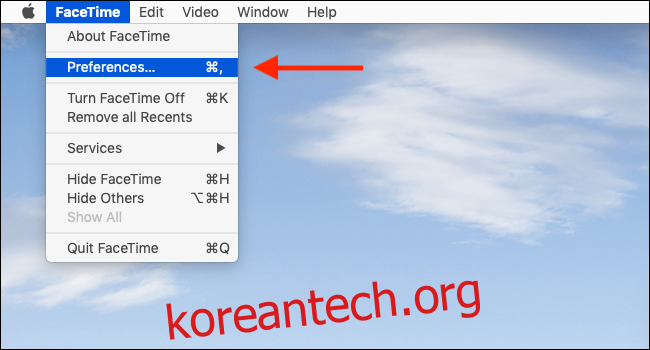
열리는 기본 설정 창에서 “이 계정 활성화” 옵션을 선택 취소합니다.
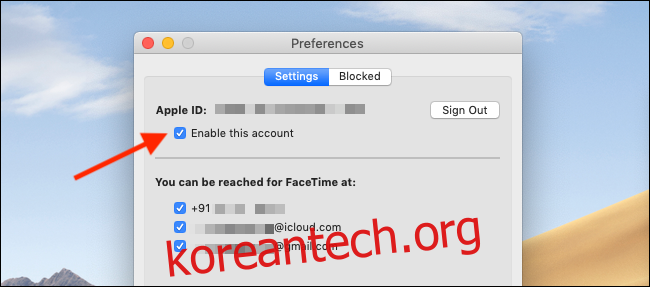
또는 메뉴 표시줄에서 “FaceTime” 옵션을 클릭한 다음 “FaceTime 끄기”를 클릭하여 FaceTime을 비활성화할 수 있습니다. Command+K를 눌러도 작동합니다.
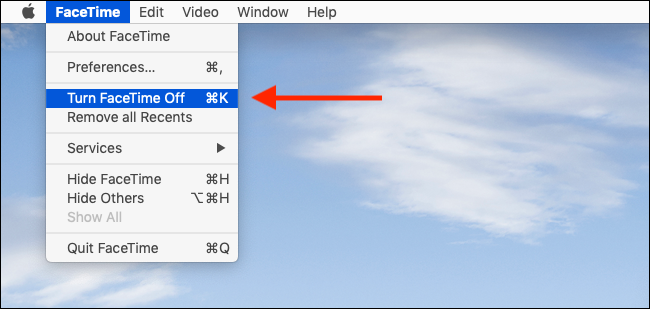
이제 FaceTime이 비활성화되었으므로 FaceTime 전화 수신에 대해 걱정하지 않고 장치를 계속 사용할 수 있습니다. 여전히 인터넷을 통해 무료 회의 통화를 하고 싶다면 Google 행아웃 또는 Skype와 같은 대안을 사용할 수 있습니다.